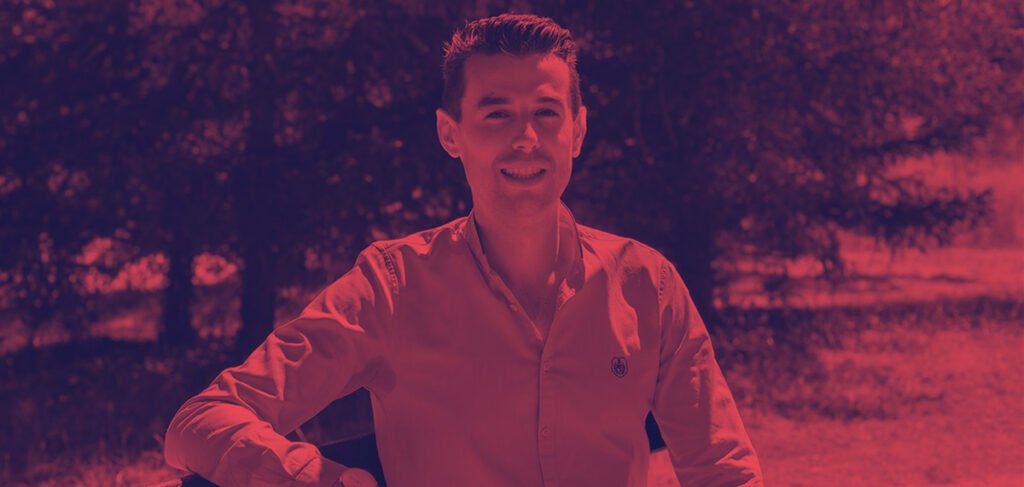Lorsqu’on est freelance et qu’on utilise WordPress pour ses clients, la gestion des mises à jour peut parfois être une source d’anxiété. En effet, effectuer ces mises à jour sans perdre de données est crucial pour maintenir un site fonctionnel et sécurisé. Alors, comment s’assurer que tout se passe bien quand on met à jour son site WordPress ? Je vais partager quelques astuces pratiques et des conseils issus de ma propre expérience.
Pourquoi les mises à jour sont-elles importantes ?
Les mises à jour régulières de WordPress, de ses thèmes et de ses plugins sont essentielles pour plusieurs raisons. D’abord, elles corrigent des failles de sécurité qui pourraient rendre votre site vulnérable aux attaques. Ensuite, elles apportent souvent des améliorations en termes de performance, de nouvelles fonctionnalités et des corrections de bugs.
Ignorer les mises à jour peut entraîner des problèmes de compatibilité à long terme. En tant que freelance, ne pas tenir compte des mises à jour peut compromettre non seulement le site de vos clients mais aussi votre crédibilité professionnelle.
Mises à jour automatiques ou manuelles ?
Certains freelancers préfèrent activer les mises à jour automatiques, surtout pour les plugins mineurs ou les versions de sécurité mineures. Cela permet de garantir que les correctifs importants sont appliqués dès leur sortie. Cependant, cette méthode comporte des risques car des incompatibilités peuvent apparaître et provoquer des dysfonctionnements du site.
D’autres choisissent de désactiver mises à jour automatiques pour avoir plus de contrôle sur ce processus critique. Personnellement, je recommande cette approche pour les mises à jour majeures et critiques, afin de pouvoir tester chaque changement dans un environnement contrôlé avant de l’appliquer au site principal.
Sauvegarde WordPress : une étape incontournable
Avant d’effectuer toute mise à jour, la première chose à faire est de créer une sauvegarde wordpress. Cette étape garantit que vous pouvez restaurer le site si quelque chose tourne mal pendant le processus de mise à jour. Il existe plusieurs méthodes pour sauvegarder un site WordPress :
- Utiliser un plugin de sauvegarde tel que UpdraftPlus Backup.
- Effectuer une sauvegarde manuelle via FTP et phpMyAdmin.
- Créer une copie de sécurité directement à partir du panneau de contrôle de votre hébergement web.
Personnellement, j’utilise systématiquement un plugin de sauvegarde comme UpdraftPlus Backup pour automatiser ce processus. Ce plugin permet de planifier des sauvegardes régulières et de les stocker sur différents services cloud (Google Drive, Dropbox, etc.).
Tests en environnement de développement
Afin de minimiser les risques, il est conseillé de tester les mises à jour dans un site de développement ou une installation locale avant de les appliquer à votre site en production. Voici comment procéder :
Installer un site de développement
Créez une copie de votre site sur un serveur local ou distant conçu uniquement pour les tests. Vous pouvez utiliser des outils comme Local by Flywheel ou MAMP pour configurer facilement un environnement de développement local.
Effectuer les mises à jour
Une fois que votre environnement de test est prêt, appliquez les mises à jour de WordPress, des plugins et des thèmes. Vérifiez ensuite que toutes les fonctionnalités principales du site fonctionnent comme prévu et que rien ne semble cassé.
Utilisation d’un thème enfant
Un autre moyen efficace de maintenir la stabilité de votre site tout en faisant des modifications est d’utiliser un thème enfant. Ainsi, les mises à jour du thème parent n’affecteront pas le code personnalisé que vous avez ajouté. Si vous n’avez pas encore configuré de thème enfant, voici les étapes de base :
1. Créer un dossier pour le thème enfant dans le répertoire themes.
2. Ajouter un fichier style.css et functions.php dans ce dossier avec les informations nécessaires pour indiquer qu’il s’agit d’un thème enfant.
3. Configurer le thème enfant depuis l’interface d’administration de WordPress.
Travailler avec un thème enfant garantit que vos personnalisations ne seront pas écrasées lors des mises à jour du thème principal.
WP Rollback : revenir en arrière en cas de problème
Malgré tous vos préparatifs, il arrive parfois que les mises à jour causent des problèmes imprévus. Dans ce cas, l’utilisation de WP Rollback peut être salvatrice. Cet outil permet de revenir à une version précédente d’un plugin ou d’un thème avec facilité.
Pour utiliser WP Rollback, il suffit d’installer et d’activer le plugin, puis de naviguer jusqu’au plugin ou thème concerné, et choisir « Rollback » pour sélectionner la version à laquelle vous souhaitez revenir.
Maintenir wp-config.php à jour
Le fichier wp-config.php contient des informations vitales pour la configuration de votre installation WordPress. Assurez-vous de le maintenir à jour et de vérifier régulièrement ses paramètres. Par exemple, intégrer une clé de sécurité unique génère des clés de sécurité pour renforcer la protection de votre site.
Surveiller les messages d’erreur après les mises à jour
Après avoir effectué une mise à jour, prenez le temps de surveiller les logs d’erreurs. De nombreux hébergeurs proposent des journaux de bord où vous pouvez scruter les éventuels messages problématiques. Certaines erreurs n’apparaîtront pas immédiatement sur le front-end du site mais pourraient néanmoins affecter les performances ou le bon fonctionnement interne.
Utiliser des plugins de surveillance
Il existe également des plugins de surveillance qui permettent de détecter des anomalies après une mise à jour. Un plugin comme Query Monitor peut être très utile pour surveiller les requêtes SQL, les erreurs PHP et d’autres indicateurs de performance.
Analyser les rapports d’erreur
Lorsque vous rencontrez des erreurs, analysez-les soigneusement. Certains générateurs de rapports fournissent des suggestions de solutions. En procédant ainsi, vous gagnez du temps et évitez des interruptions prolongées de service.
Pratiquer une maintenance WordPress régulière
Enfin, une maintenance wordpress régulière est essentielle pour garder un site optimisé et sécurisé. Cela inclut non seulement les mises à jour mais également les tâches courantes telles que la suppression de commentaires indésirables, l’optimisation de la base de données, et la correction des liens brisés.
Planifiez des intervalles réguliers pour exécuter ces tâches de maintenance. La rigueur et la constance dans ces opérations assurent une meilleure santé globale du site web.
Gérer les mises à jour WordPress avec précaution est vital pour éviter les mauvaises surprises. Créer des sauvegardes, tester les changements dans un environnement de développement, utiliser des thèmes enfants et savoir revenir en arrière grâce à WP Rollback sont autant de stratégies gagnantes. En adoptant ces pratiques, vous êtes sur la bonne voie pour maintenir vos sites WordPress sécurisés et performants.